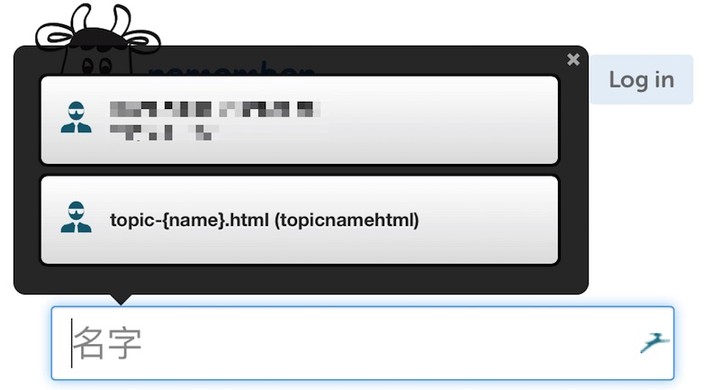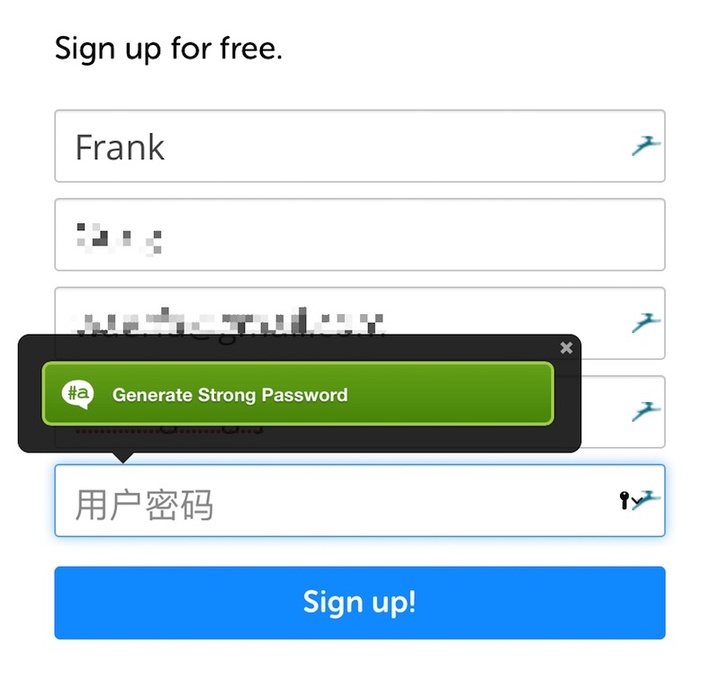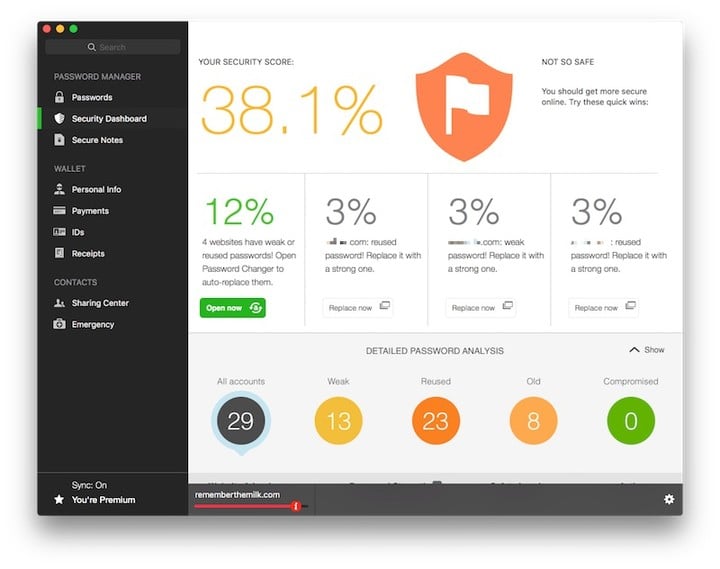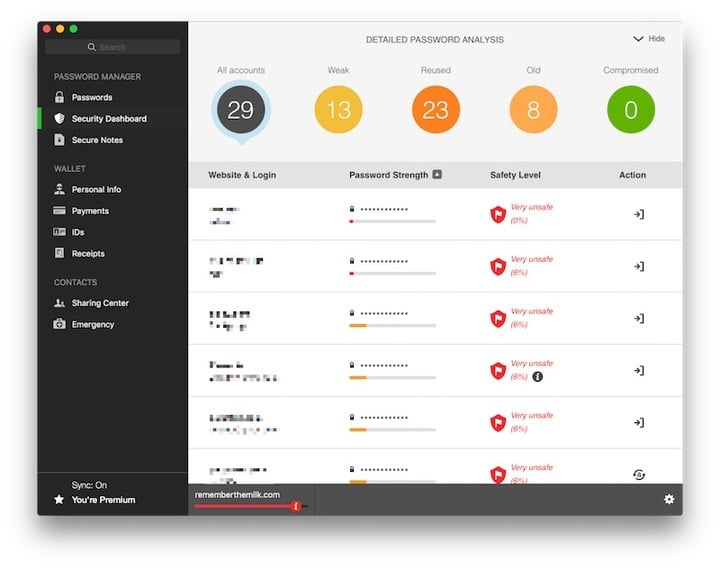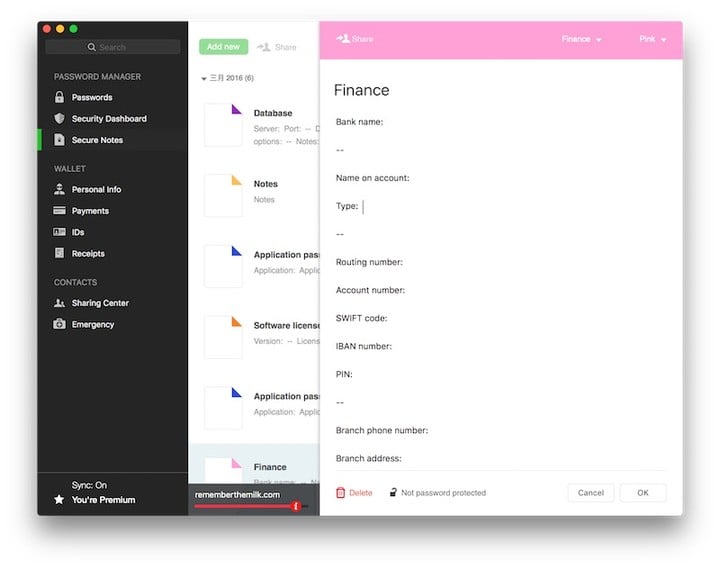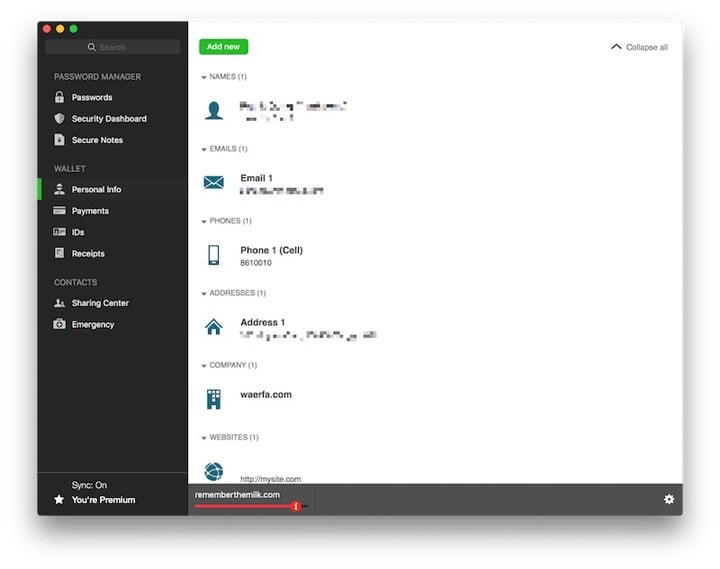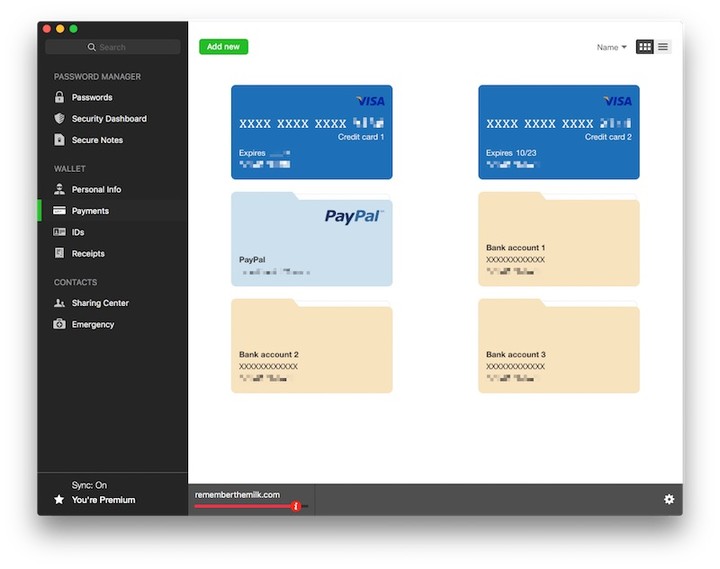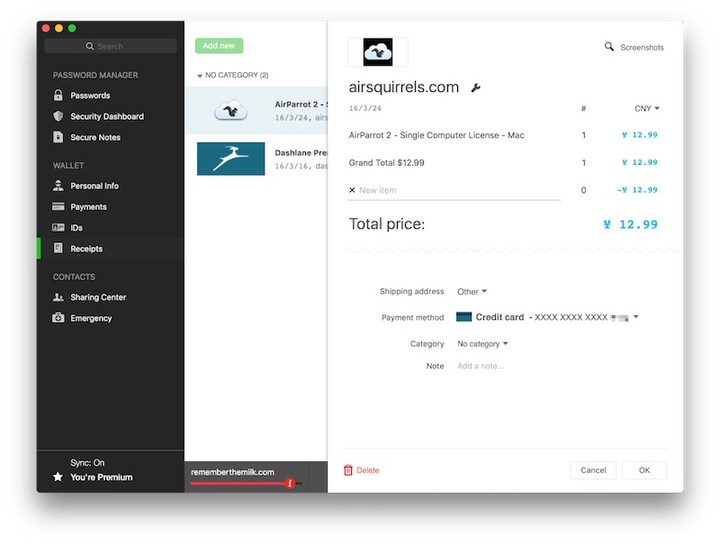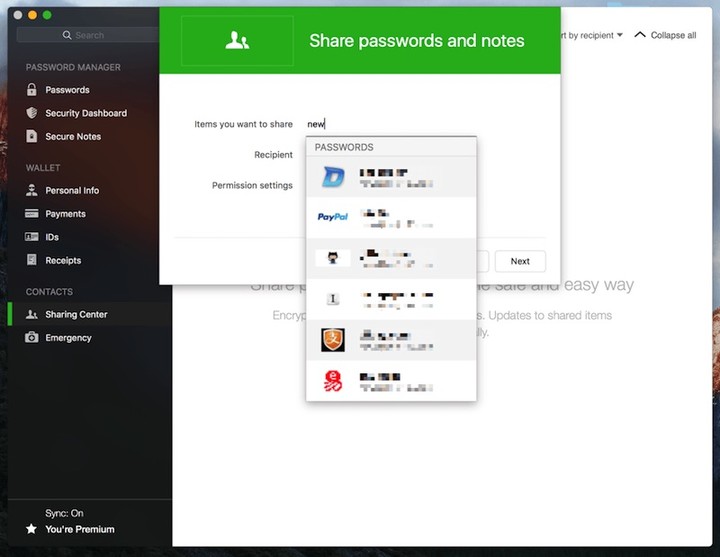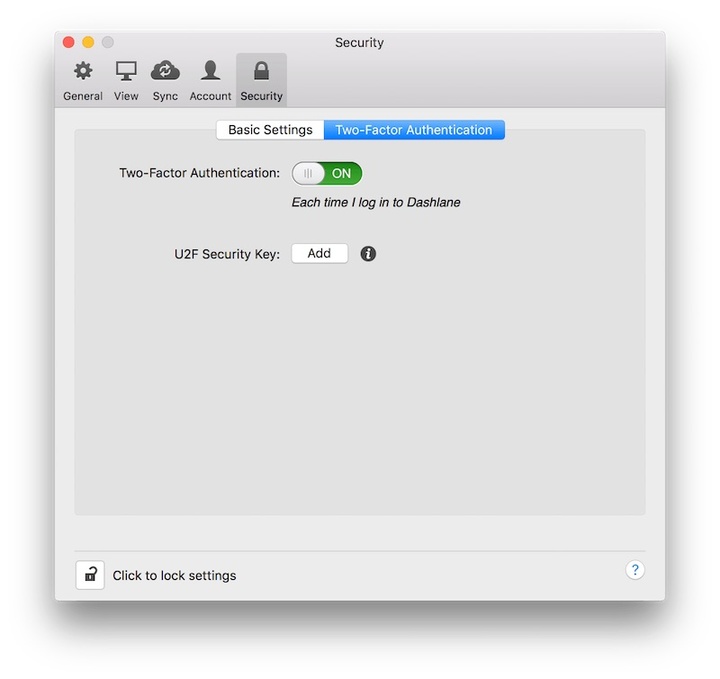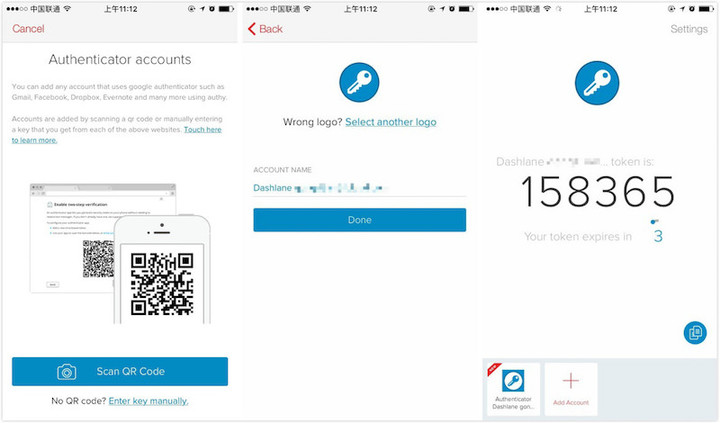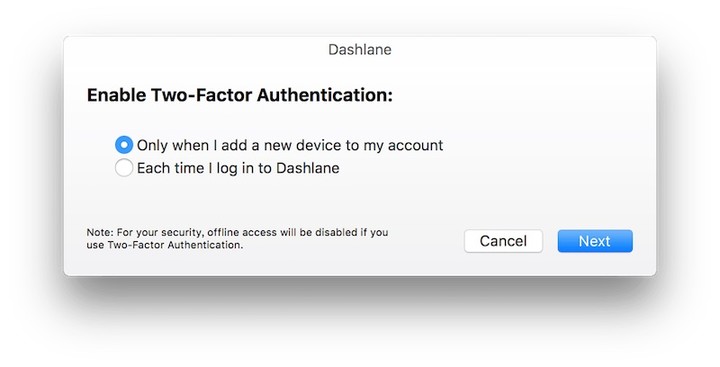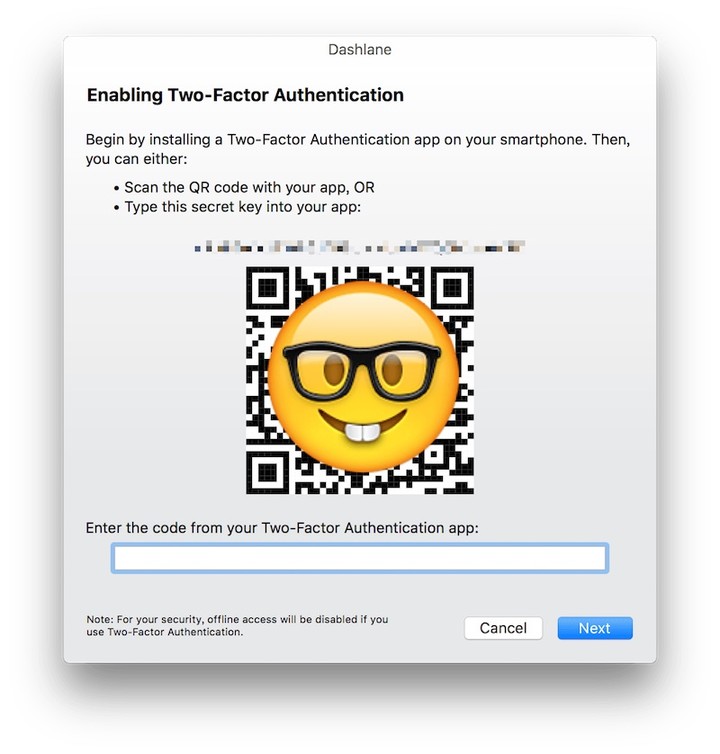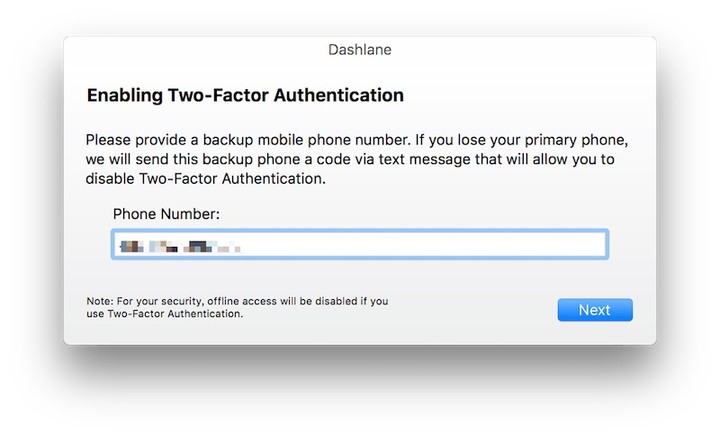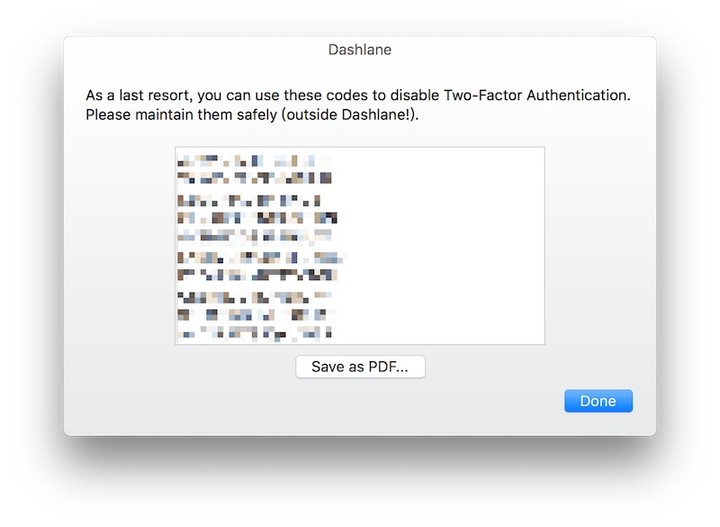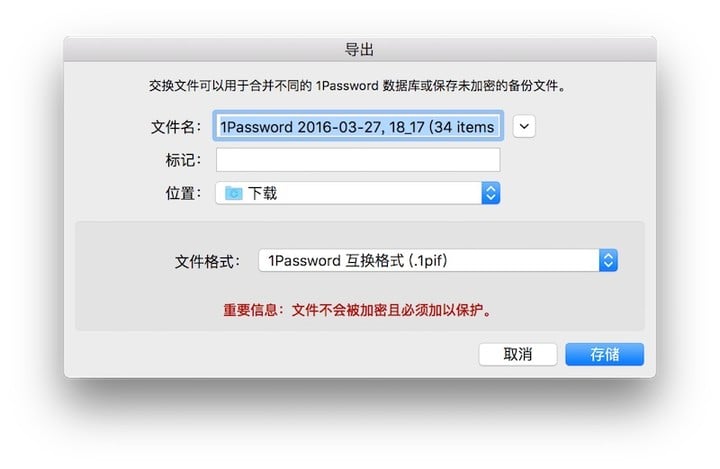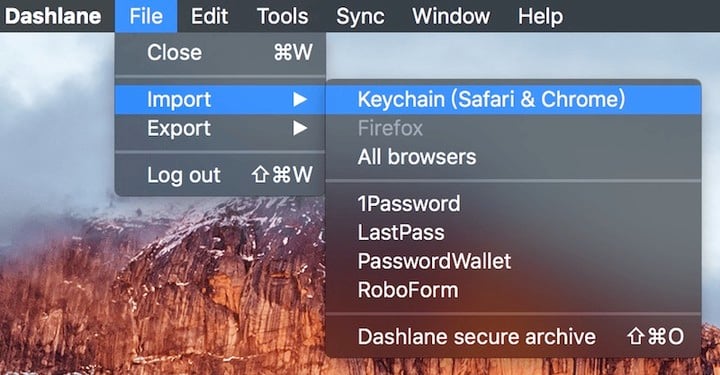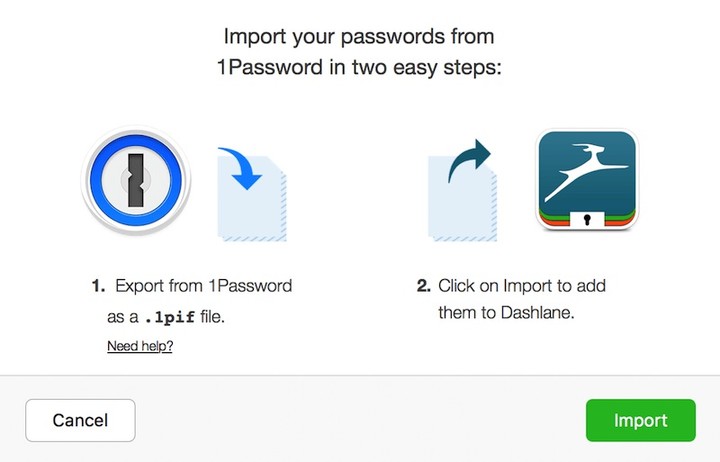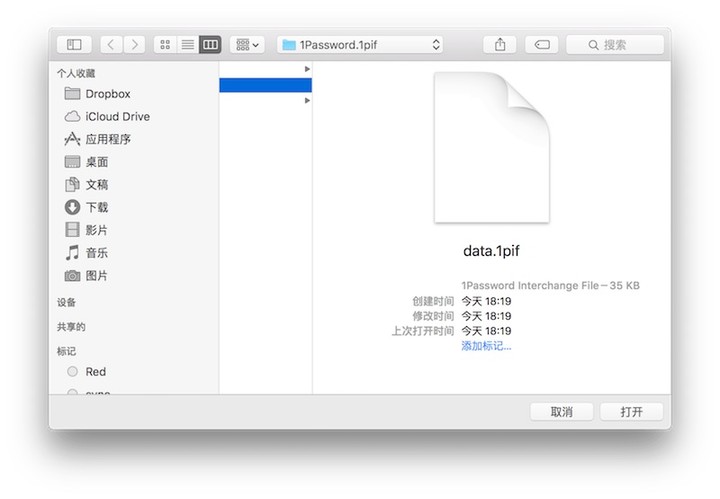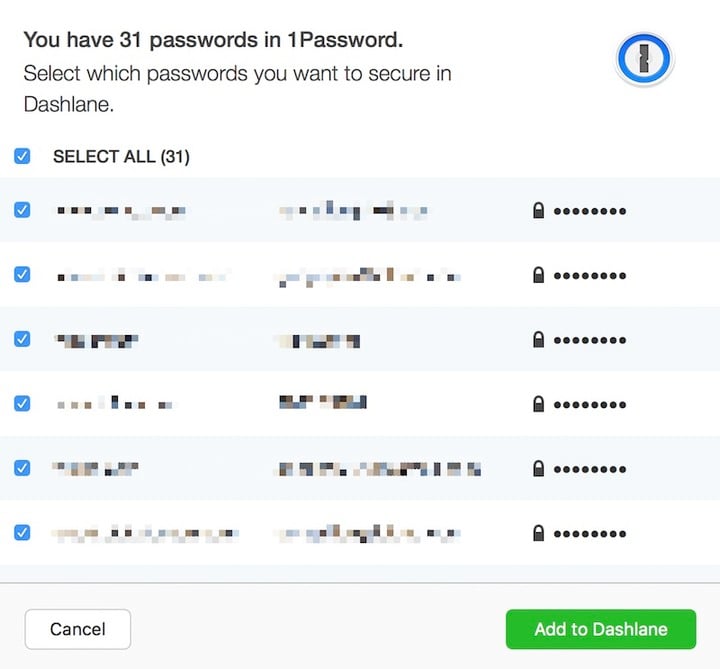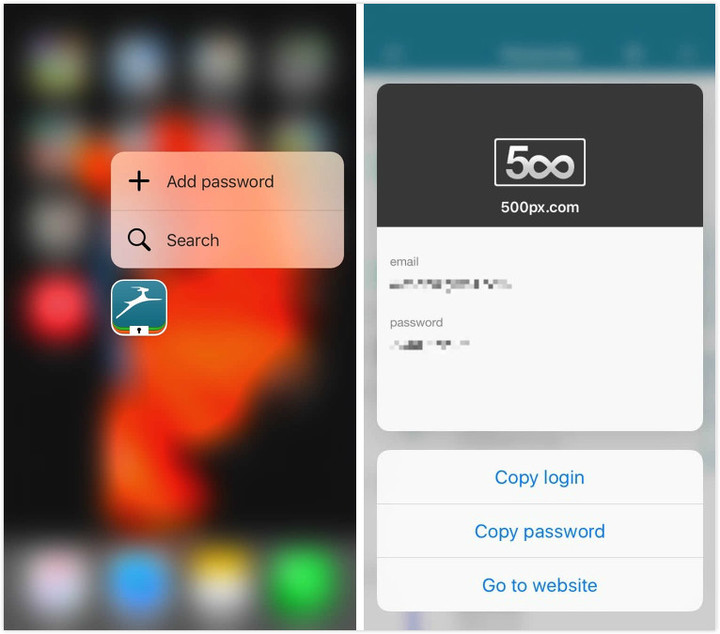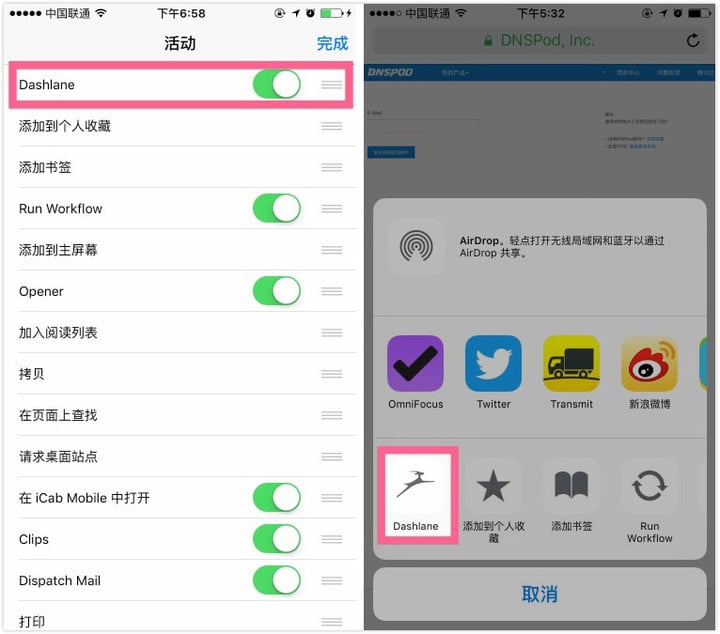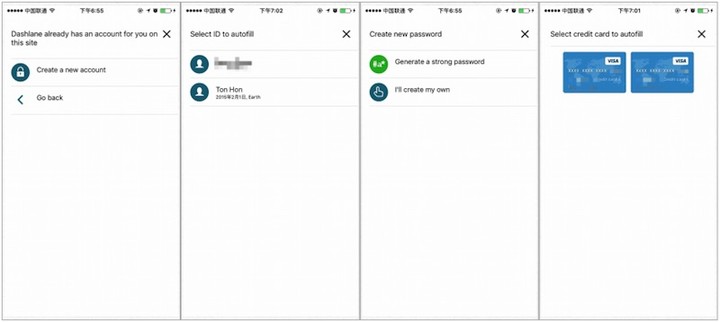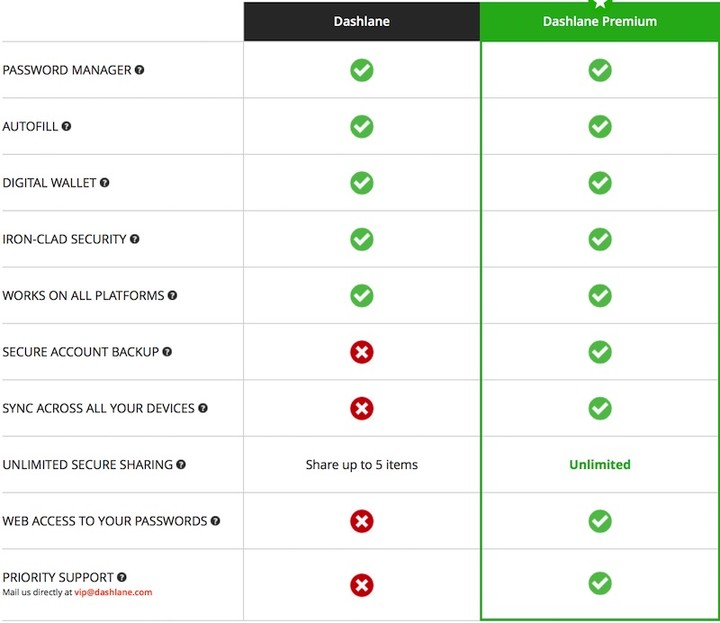Dashlane: 你值得拥有的个人密码管理方案 | 领客专栏·Mac 玩儿法
在《不可儿戏的密码管理工具》专题中我们曾经推荐过 Dashlane 这款密码管理产品,2014 年密码管理器市场竞争异常激烈。而经过 2015 年的沉淀,许多跟风者已悄悄的退出了市场,剩下的只有 Lastpass、1Password 和 Dashlane 这几家笑到最后,瓜分了用户群。
必须得承认 1Password 不管是在电脑端还是移动端都是赢家。当然,这是从产品设计开发角度上讲,易用性,稳定性 1Password 绝对是最好的,但鲜花也不能全都给它。
今天要介绍的 Dashlane 也绝非等闲之辈。从功能上看,它的创新步伐迈得非常大,与近 400 家网站合作的「快速更新密码」、「两步验证」、「数据分享」等特色功能拉拢了不少普通用户和商企客户。现在我们就来好好聊一聊 Dashlane。
Dashlane 家的服务器全部使用 Amazon AWS,用户数据采用 AES-256 加密技术(安全解答),在用户数据保护上比小厂安全许多,支持 Mac、PC、iOS、Android 等多个平台。免费版可在任意一个平台的客户端上单机使用,如果想要数据云同步就需要订阅高级版(Premium)了。下面我们先从自动填写表单(Auto-Fill)这项基本操作说起。
自动填写表单(Auto-Fill)
当你在网页留下网站账户注册/登录、购物联系表单等信息时,Dashlane 都会跳出提示框询问你是否保存进数据库。不管是国外网站还是国内网站 Dashlane 的处理都很及时。
当然,咱实话实说,像在 v2ex.com 我也遇到了 Auto-Fill 失灵的情况,不过大部分网站都可以搞定。除了 Auto-Fill,Dashlane 还能做自动登录动作,但遇到有手工输入验证码的网站还是会停留在上面,待用户输入完成即可完成登录操作。
每次登陆还未保存进入 Dashlane 的账户,或新注册账户时都会看到 Dashlane 的密码保存工具窗口。
在填写表单的时候你会有多种 Personal Info 可选
现在许多网站注册的时候,尤其是电子商务、网络营销类网站都会要求访问者留下一大堆信息。这表面上是严肃认真,但会有一些投机取巧的钓鱼网站利用这个机会套取并贩卖用户个人信息。
对此我们不可不防,将计就计是个好办法。利用「Dashlane – WALLET」中的 Personal Info 填写几套不同的个人信息用于填写这些表单,在不涉及伪造关键信息、不危及个人信息安全的前提下使用这些个人信息去注册账户会更安全一些。
密码自动生成(Password Generator)
密码自动生成这项功能也算是密码管理工具的标配功能了。Dashlane 在 Safari/Chrome 插件以及移动应用中配备了密码自动生成功能,提供最多 28 位的密码,可搭配数字、字母、特殊字符,并提供可拼读式密码生成。在 Mac/PC 客户端这项功能隐藏在快速更新密码(Password Changer)模块下。
注册的时候也会提醒你是否使用 Dashlane 的密码生成功能
密码自动生成功能好处非常明显,在初次接触或使用频率不高的产品的注册环节中使用自动生成密码,可以避免过度使用同一套邮箱/密码,确保各个账户密码的唯一性和安全性,不至于账户信息被连锅端。
快速更新密码(Password Changer)
Dashlane 从 2014 年开始逐步开发「快速更新密码」(Password Changer)功能,截止到现在已有超过 400 家网站支持。应用可自动探测此范围内网站密码的安全级别:像弱密码,重复使用次数都可以被检查出来。点击「Change Now」即可完成安全度极高的密码更新工作,无需用户再去网站做密码更改操作,节省了不少时间和精力,而且还能做多选操作,连续完成所有网站密码的更新工作。
当时这项功能一推出,给了 1Password 不少压力,LastPass 也跟进推出了类似服务。不过令人遗憾的是像 Twitter,Facebook 等一票主流网站并没有在「Password Changer」服务的范围内。
安全信息统计面板(Security Dashboard)
在电脑客户端上,Dashlane 会根据数据库里各个账户密码的安全级别进行评估,然后在安全信息统计面板(Security Dashboard)上给出你的数据库整体得分。
当然,你不用去纠结这个分数,天天盯着去更新密码,它只是一个提醒你及时更新更加安全密码的「指示灯」。同时,它会在面板里会告诉你哪些重要网站的密码需要尽快修改,哪些网站使用了同一组密码,哪些网站的密码使用时间过长,点击最右侧的「Action」可快速跳转到网站进行密码修改。
个人信息数据库(Secure Notes)
Dashlane 不但擅长密码管理,存储个人信息数据也是手到擒来。它可以存储文字备忘录、应用程序登录信息、网站数据库、法律文档、网络会员、Wi-Fi 信息、软件授权信息等数据,在填写信息的窗口右上角还能选择个性化颜色标签。
数字钱包帮你保存个人信息、信用卡、账单(WALLET)
除了保存管理密码和个人信息数据库外,Dashlane 的数字钱包(WALLET)也非常受用户欢迎,就如我们前面提到的,你可以在购物或参加在线问卷调查时轻松快捷的填写好个人信息(Personal Info),这不过是花费一两秒的事。
除了个人信息之外,Dashlane 还支持保存网上支付信息(储蓄卡、信用卡、PayPal 账户),个人身份证(护照、驾照、社保信息、税务信息等)以及账单。提到账单,Dashlane 对此处理的非常仔细。在西方网站消费时,结账(Check Out)后它都会自动跳转到账单信息页面(通常会为你发送一封带有账单信息的邮件)。
此时 Dashlane 就会将账单信息保存起来,而且信息抓取非常全面,购买的商品名称、送货地址、支付方式都会存入进来。
Personal Info
Payments,各种支付方式均可保存在此
Receipts
数据分享(Sharing Center)
数据分享是高级版功能的重要组成部分,它适用于团队成员之间快速共享密码及 Secure Notes。在分享给对方信息的时候可分「Limited Rights」与「Full Rights」两种使用权限。在「Limited Rights」中对方仅有使用权限,而没有查看密码、修改、撤销访问的权利。
而如果选择「Full Rights」的话,则意味着对方既可以拥有前面所说的权限,还可以将数据二次分享给其他用户,甚至是撤销你的数据访问权限,所以在分享前要考虑好需求和后果。
有人会对所谓的数据分享功能的安全性产生质疑。官方的解释是这样的:数据分享功能使用的是公共密匙加密技术(public-key cryptography protocol),每个用户都拥有两个独一无二的密匙,分别是 public key 和 private key。
当你分享密码给其他人时,Dashlane 会用对方的 public key 为你的密码加密,反过来也是这样。而当你收到其他人分享过来的密码时只能使用自己的 private key 进行解密。数据在整个过程中不会被第三方看到,完美保证了输出的安全性。
有人会对所谓的数据分享功能的安全性产生质疑。官方的解释是这样的:数据分享功能使用的是公共密匙加密技术(public-key cryptography protocol),每个用户都拥有两个独一无二的密匙,分别是 public key 和 private key。
当你分享密码给其他人时,Dashlane 会用对方的 public key 为你的密码加密,反过来也是这样。而当你收到其他人分享过来的密码时只能使用自己的 private key 进行解密。数据在整个过程中不会被第三方看到,完美保证了输出的安全性。
两步验证(Two-Factor Authentication)
Dashlane 支持使用两步验证技术(Two-Factor Authentication)来加强新设备接入账户以及用户登录账户时的安全性。
Dashlane 的两步验证只能从电脑端 的 app 上开启,在 iOS、Android 应用上是无法操作的。开启两步验证后当再次授权新设备的时候,之前的邮件验证方式和离线登录都会自动关闭。
使用两步验证登录 Dashlane 需要你在移动端安装专门的两步验证应用程序。像 Authy、Google Authenticator、FreeOTP 都是不错的选择,如果身边没有移动设备,可以使用 WinAuth 这样的 PC 软件。
在「Preference – Security」里可以找到两步验证的开关,开启前需要你输入 Master Password 获取权限,选择状态为「On」后还需要设置许多东西。
首先要选择开启两步验证的用途,一个是为账户授权新设备时,一个是用来登录 Dashlane。选择好后,打开你已准备好的两步验证应用程序,我们这里以 Authy 做示范,打开 Authy,按要求填入你的手机号。
然后 app 会给你的手机发一个包含验证码的短信,输入验证码进入操作主页,点击底部的「+」按钮添加新的两步验证账户,就像 Dashlane 给出的提示一样,你可以用 Authy 扫描 Dashlane 弹出的二维码进行添加,也可以手动二维码上方一连串的字符完成账户添加。
在 Autry 添加完 Dashlane 账户后,App 会每隔 30 秒生成一个 6 位数字,将其填入上图的最底部即可。
Dashlane 选择启动后的设置第一步
在此授权 Authy 提供两步验证服务
不要着急,耐心点儿,还有下一步。Dashlane 会让你设置两种数据备份方案,其中一种是填入备用手机号。如果你丢失了手机或者手机无法正常使用,服务器会向你的备用号码发送一串字符允许你关闭两步验证。
如果在此设置备用号码,你是不能再次修改的,所以在输入后一定要确认好哦。之后想重启两步验证,你只能使用新的手机号码来注册。
设置备份手机号码
每个 Backup Code 只需用一次
另一个数据备份方案是保存 N 串 back-up codes,每串 back-up code 只能使用一次,可以用来替代两步验证的 6 位数字帮你登入账户。
光是具备使用两步验证 app 来登录账户还不够,你还有更高科技的安全登录解决方案。Dashlane 支持使用电子令牌 YubiKey 配合两步验证登录,YubiKey 支持密码安全联盟(FIDO Alliance,由 PayPal、联想等公司联合建立的)最新的「Universal 2nd Factor」(简称 U2F)开放认证协定,连 Chrome 都开始支持它了。
为 Dashlane 添加 YubiKey 很简单,也是在两步验证的开关界面,在其下方「U2F Security Key」点击「Add」,然后为 Security Key 输入一个名字,此时插入 YubiKey,按一下中间的绿色按钮,几秒钟后完成添加操作。
为 Dashlane 添加 YubiKey 很简单,也是在两步验证的开关界面,在其下方「U2F Security Key」点击「Add」,然后为 Security Key 输入一个名字,此时插入 YubiKey,按一下中间的绿色按钮,几秒钟后完成添加操作。
数据的导入和导出
Dashlane 拥有完备的数据导入导出功能,它支持导入 Safari、Chrome、Firefox 等浏览器的 Keychains,也可以将 1Password、LastPass、Roboform 的密码库数据导入进来。下面我们以 1Password 做示范,看看它是如何操作的:
打开 1Password,在「文件 – 导出」中选择「所有项目」,然后输入 Master Password(也就是主密码),在导出文件保存窗口内为文件起名字,默认选择 .1pif 格式进行保存。
然后回到 Dashlane,在「File – Import」菜单里选择 1Password,按照提示选择保存好的 .1pif 文件,并非「1Password.1pif」这个目录。正常的话,软件会显示密码项列表,你可以全选或者任意选择密码项进行导入,如果有重复项,Dashlane 还会辨别出来并告知你已存在此密码项。
导入前的提示框
.1pif 文件
导入密码前的确认列表
Dashlane 的数据导出功能就很简单了,但不支持在 iOS/Android 上使用。打开「File – Export」选择「Dashlane secure archive」即可将数据库保存为 .dash 格式文件。
或者你也可以将数据导出成 Excel、Numbers 等程序可读取的 .csv 文档,但这样安全性无法保证,在获取信息后建议您尽快清除这类文件。
Dashlane 在 iPhone 上的表现
Dashlane 在 iPhone 上的 app 设计非常巧妙,对于表单的 Auto-Fill,自动登录,支付方式自动填写等常见操作处理的都恰到好处,而且支持 3D Touch 以及 Spotlight 搜索。
你可以在 Spotlight 界面直接输入密码项名称的关键字进行搜索,单击条目会跳入 Dashlane App 查看密码信息。
3D Touch 菜单略显单调,仅有新建密码项,密码项搜索两个 Action,基本够用。对于数据库中的密码项也可以利用按压操作和向上滑动手势触发一个包含「拷贝登录名称」、「拷贝密码」、「跳入对应网站」的菜单。
在使用 Dashlane 的 Auto-Fill 功能前你需要在 Safari 中的 Action Extension 菜单里打开 Dashlane。如果你的 Dashlane 使用较频繁,最好将 Action 挪到前 4 位,这样不用滑动每次都能出现在首屏中。
对于注册、登录的 Auto-Fill,Dashlane 的操作准确度近乎完美。你直接在 Action Extension 里选择 Dashlane Action 即可自动对表单进行填写。
如果你的 Dashlane 账户里对当前网站存有多个账户信息,Dashlane 会很聪明的询问你选择哪个账户。或者当你在已注册有账户的网站再次选择注册,Dashlane 也会问你当前的网站你已经有了一个账户,是否需要再创建一个新账户。
另外在注册环节,设计密码的时候,它还会为你推荐 Password Generator 来生成高安全性的密码。
如果在移动网页涉及到购物输入支付方式等场景,Dashlane 的优势就更加突显了。它可以以迅雷不及掩耳之势帮你填写好信用卡的卡号、安全码、有效期、姓名等信息。当然,对于诸如电话号码、家庭住址、邮编,工作单位等 Personal Info 就更不在话下了。
结语
总的来说,Dashlane 无论是从安全性、功能范围和易用性上都可称得上是业内领先。对于需求不太旺盛的普通网民,Dashlane 在电脑客户端、移动 app 提供的密码管理、密码自动生成、密码自动填写等功能绝对是足够用。
如果你想要多平台同步使用密码、密码数据备份和更高级别的售后服务速度,可以订阅高级版(Premium)。Premium 的年费价格是 29.99 美元,订阅 3 年是 64.99 美元,订阅 5 年也只要 99.99 美元,这样的价格比其他同类产品相比有很大优势,具体我就不在这说了。
对于本次评测,不知道大家觉得如何?如果你对 Dashlane 有何想法和问题,欢迎在下方的评论区留言与我们交流互动,或者也可以在微博、Twitter 上找到我们聊聊天;如果你对我们的评测文章有何建议和疑问,也非常欢迎留言、发邮件与我们沟通。
声明:「领客专栏」所有文章均由原作者授权 AppSolution 发布/转载,任何个人/组织未经授权不得使用。本文转载自「Mac 玩儿法」,原文链接:Dashlane:你值得拥有的个人密码管理方案